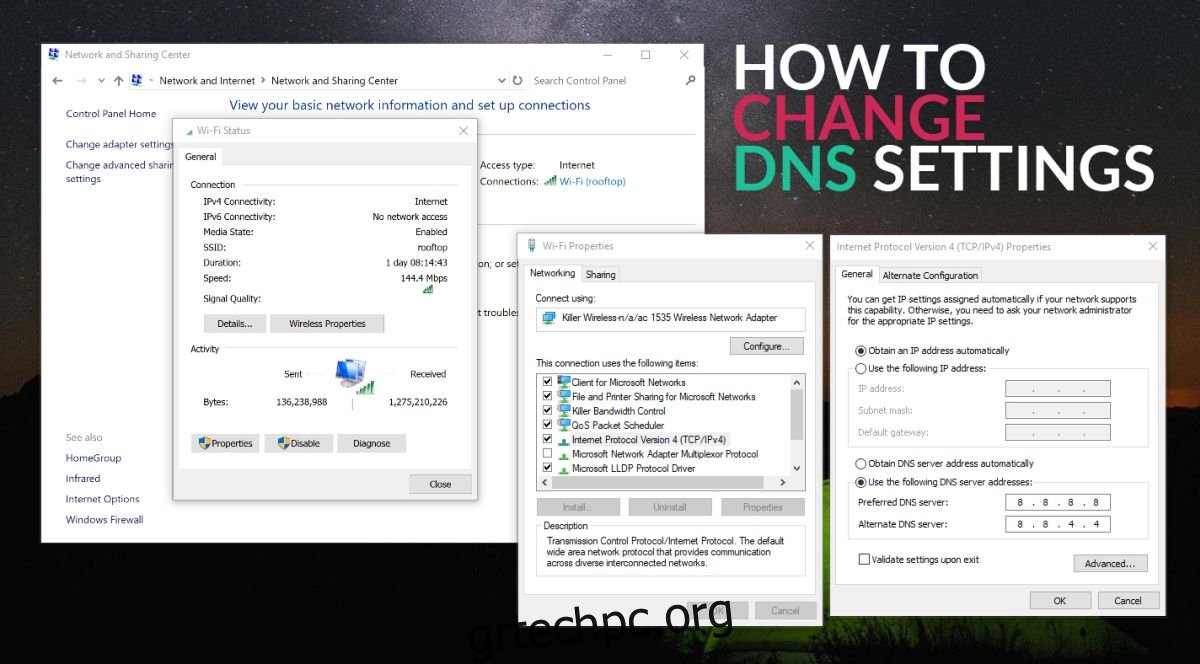Οι ρυθμίσεις διακομιστή DNS ακούγονται σαν κάτι για το οποίο συζητούν οι ειδικοί της πληροφορικής και οι εκλεκτοί χάκερ στο καφενείο. Παρά το προαισθανόμενο όνομά της, ωστόσο, η τεχνολογία είναι μια από τις κοινές υποστηρικτικές βάσεις του Διαδικτύου. Εάν έχετε πληκτρολογήσει ποτέ μια διεύθυνση URL στη γραμμή διευθύνσεων του προγράμματος περιήγησής σας και επισκεφθήκατε με επιτυχία έναν ιστότοπο, έχετε θέσει σε λειτουργία έναν διακομιστή DNS.
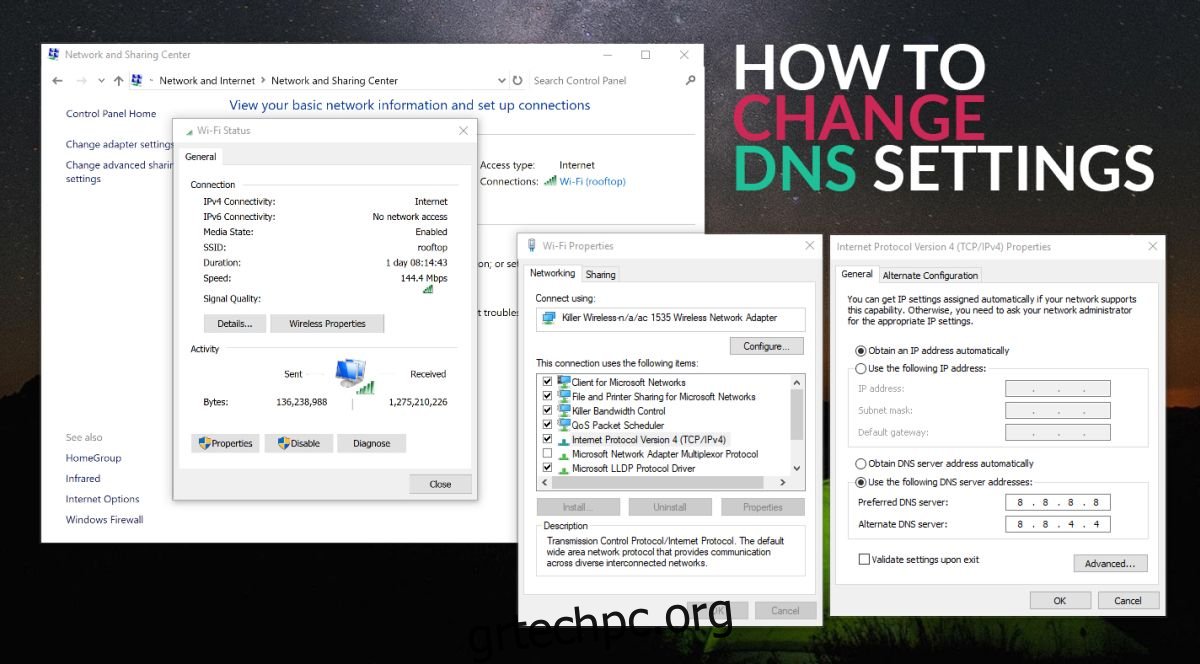
Η αλλαγή των ρυθμίσεων DNS στον οικιακό δρομολογητή ή τον υπολογιστή σας μπορεί να αλλάξει τον τρόπο που αλληλεπιδράτε με τον ιστό. Όχι μόνο μια απλή προσαρμογή μπορεί να κάνει μέρη του Διαδικτύου λίγο πιο γρήγορα, αλλά μπορεί επίσης να σας βοηθήσει να παρακάμψετε αποκλεισμένους και λογοκριμένους ιστότοπους, να αποκτήσετε πρόσβαση σε περιεχόμενο που περιορίζεται στη χώρα σας, να φιλτράρετε κακόβουλους ιστότοπους και ακόμη και να προστατέψετε τα παιδιά σας στο διαδίκτυο.
Πίνακας περιεχομένων
Τι είναι το DNS;
Το Διαδίκτυο λειτουργεί με την αποστολή πληροφοριών μεταξύ των υπολογιστών. Μια συσκευή κάνει ένα αίτημα, ένας διακομιστής αναμεταδίδει αυτό το αίτημα στον κατάλληλο προορισμό, αυτοί οι διακομιστές το επιστρέφουν και ένας ιστότοπος φορτώνεται στην οθόνη σας. Όλα αυτά συμβαίνουν χάρη σε διευθύνσεις πρωτοκόλλου Διαδικτύου ή απλώς διευθύνσεις IP. Σε κάθε συσκευή που είναι συνδεδεμένη στο Διαδίκτυο εκχωρείται μια μοναδική σειρά αριθμών που χρησιμοποιούνται για την αναγνώρισή τους στον παγκόσμιο ιστό. Σκεφτείτε το σαν μια ταχυδρομική διεύθυνση. Εάν θέλετε να στείλετε ένα δέμα σε κάποιον, γράψτε τη διεύθυνσή του σε ένα κουτί και η ταχυδρομική υπηρεσία θα το παραδώσει.
Οι διευθύνσεις IP δεν είναι πολύ φιλικές προς τα ανθρώπινα μάτια. Το να κοιτάτε κάτι σαν το 123.45.67.89 δεν έχει πολύ νόημα και μπορείτε να ξεχάσετε να απομνημονεύσετε δεκάδες από αυτά για να εκτελέσετε τις καθημερινές σας εργασίες στο Διαδίκτυο. Εκεί μπαίνει στο παιχνίδι το DNS. Το DNS σημαίνει Υπηρεσία ονομάτων τομέα ή μερικές φορές Διακομιστές ονομάτων τομέα και λειτουργεί σαν μια ετικέτα αναγνώσιμη από τον άνθρωπο για αυτές τις φαινομενικά τυχαίες διευθύνσεις IP. Αντί να πληκτρολογείτε όλους τους αριθμούς κάθε φορά που θέλετε να επισκεφτείτε έναν ιστότοπο, μπαίνετε στο Facebook.com, ένας διακομιστής DNS αναζητά τη διεύθυνση IP που σχετίζεται με αυτήν τη διεύθυνση URL και ανακατευθυνθείτε.
Η φύση των διακομιστών DNS τους τοποθετεί μεταξύ του υπολογιστή σας και του υπόλοιπου Διαδικτύου. Για να μπορέσετε να αποκτήσετε πρόσβαση σε έναν ιστότοπο, ένας διακομιστής DNS πρέπει να κάνει τη δουλειά του. Αυτό δίνει στις υπηρεσίες DNS μια μοναδική ευκαιρία να φιλτράρουν, να αποκλείουν και να ξεμπλοκάρουν το περιεχόμενο πριν καν φτάσει στο σπίτι σας. Εάν ένας ιστότοπος έχει επισημανθεί ως κακόβουλος ή ακατάλληλος, ο διακομιστής DNS μπορεί να αρνηθεί την πρόσβαση χωρίς να το γνωρίζετε καν ότι συνέβη.
DNS και Σύνδεση στο σπίτι σας
Η όλη διαδικασία πληκτρολόγησης μιας διεύθυνσης URL και η αντιστοίχιση ενός διακομιστή DNS με μια διεύθυνση IP πραγματοποιείται σε κλάσματα του δευτερολέπτου. Οι περισσότεροι άνθρωποι δεν σκέφτονται ούτε πού λαμβάνει χώρα. Όταν εγγράφεστε για υπηρεσία Διαδικτύου με τον τοπικό σας ISP, αποκτάτε πρόσβαση στους διακομιστές DNS τους. Μέρος της διαδικασίας εγκατάστασης όταν ένας τεχνικός εγκαθιστά ένα μόντεμ ή δρομολογητή στο σπίτι σας είναι να βεβαιωθεί ότι οι ρυθμίσεις DNS έχουν διαμορφωθεί στους διακομιστές του τοπικού παρόχου. Χωρίς αυτά, δεν μπορείτε να κάνετε πολλά στο διαδίκτυο.
Αυτό που οι περισσότεροι άνθρωποι δεν συνειδητοποιούν είναι ότι δεν έχετε καμία υποχρέωση να χρησιμοποιήσετε τους διακομιστές DNS του ISP σας. Στην πραγματικότητα, σε πολλές περιπτώσεις υπάρχει μεγάλο πλεονέκτημα να μην το κάνετε. Για να κάνετε την αλλαγή το μόνο που χρειάζεστε είναι πρόσβαση σε τρίτο πάροχο DNS, που σε πολλές περιπτώσεις είναι είτε δωρεάν είτε εξαιρετικά χαμηλού κόστους και λίγα λεπτά ελεύθερου χρόνου. Αυτό είναι. Και το καλύτερο από όλα, δεν χρειάζεται ιδιοφυΐα τεχνολογίας για να αλλάξετε τις ρυθμίσεις διακομιστή DNS.
Πώς να αλλάξετε τις ρυθμίσεις DNS
Η εναλλαγή ρυθμίσεων DNS δεν είναι τόσο περίπλοκη όσο νομίζετε. Το μόνο που έχετε να κάνετε είναι να συνδεθείτε στο διαδίκτυο, να βρείτε τη σωστή σελίδα ρυθμίσεων, να εισαγάγετε τα νέα σας στοιχεία και τελειώσατε. Ωστόσο, η διαδικασία μπορεί να διαρκέσει λίγο, ανάλογα με την εξοικείωσή σας με το λειτουργικό σας σύστημα και το υλικό Διαδικτύου.
Υπάρχουν δύο βασικοί τρόποι με τους οποίους μπορείτε να αλλάξετε τις ρυθμίσεις DNS. Το πρώτο είναι μέσω του δρομολογητή σας, το οποίο θα επηρεάσει κάθε συσκευή που συνδέεται στο δίκτυό σας, συμπεριλαμβανομένου του Wi-Fi. Το δεύτερο είναι με την αλλαγή των ρυθμίσεων σε μια συγκεκριμένη συσκευή. Αυτό επηρεάζει μόνο αυτόν τον υπολογιστή ή το smartphone, το οποίο είναι ιδανικό για φιλτράρισμα περιεχομένου σε tablet ή φορητούς υπολογιστές που χρησιμοποιούν συχνά τα παιδιά.
Αλλάξτε τις ρυθμίσεις DNS στο δρομολογητή σας
Η αλλαγή των ρυθμίσεων DNS στο δρομολογητή σας θα επηρεάσει ολόκληρο το δίκτυό σας, συμπεριλαμβανομένων ασύρματων συσκευών όπως κινητά τηλέφωνα, ηλεκτρονικά προγράμματα ανάγνωσης και κονσόλες παιχνιδιών. Είναι μια σχετικά γρήγορη μέθοδος για να χρησιμοποιήσετε έναν διακομιστή DNS τρίτου μέρους και δεν απαιτεί πολλές τεχνικές γνώσεις, μόνο λίγα λεπτά από το χρόνο σας. Το πλεονέκτημα είναι ότι κάθε συσκευή χρησιμοποιεί αυτόματα τις νέες πληροφορίες DNS και μπορεί να επωφεληθεί από τις αυξήσεις ταχύτητας και ασφάλειας χωρίς πρόσθετη διαμόρφωση.
Πώς να αλλάξετε τις ρυθμίσεις DNS στο δρομολογητή σας:
Ανοίξτε τη σελίδα διαχειριστή του δρομολογητή σας. (Δείτε τις λεπτομερείς οδηγίες παρακάτω εάν δεν είστε σίγουροι πώς να το κάνετε αυτό.)
Συνδεθείτε χρησιμοποιώντας το όνομα χρήστη και τον κωδικό πρόσβασής σας.
Εντοπίστε την καρτέλα ρυθμίσεων και βρείτε τις καταχωρήσεις διακομιστή DNS.
Εισαγάγετε νέες πληροφορίες τόσο για τον κύριο όσο και για τον δευτερεύοντα διακομιστή DNS.
Αποθηκεύστε τις αλλαγές σας.
Ίσως χρειαστεί να κάνετε επανεκκίνηση του δρομολογητή για να τεθούν σε ισχύ οι αλλαγές.
Αλλάξτε τις ρυθμίσεις DNS σε υπολογιστή με Windows
Δεν χρειάζεται να μπλέξετε με την οθόνη διαμόρφωσης του δρομολογητή σας για να αλλάξετε διακομιστές DNS. Οι υπολογιστές με Windows έχουν τη δυνατότητα να αλλάζουν τις ρυθμίσεις DNS απευθείας από τον πίνακα ελέγχου. Απλώς συνδεθείτε σε ένα δίκτυο, κάντε τις αλλαγές και είστε έτοιμοι. Αυτό δεν θα επηρεάσει άλλες συσκευές που συνδέονται στο οικιακό σας δίκτυο, αλλά μπορεί να είναι εξαιρετικά χρήσιμο στον κύριο επιτραπέζιο ή φορητό υπολογιστή σας.
Πώς να αλλάξετε τις ρυθμίσεις DNS στα Windows 10:
Ανοίξτε τον Πίνακα Ελέγχου
Μεταβείτε στο Δίκτυο και Διαδίκτυο > Συνδέσεις δικτύου
Βρείτε τον προσαρμογέα ethernet ή το Wi-Fi σας στη λίστα και, στη συνέχεια, κάντε δεξί κλικ και επιλέξτε Ιδιότητες
Κάτω από την καρτέλα Δικτύωση, μεταβείτε στο στοιχείο που λέει “Πρωτόκολλο Internet Έκδοση 4 (TCP/IPv4)” και κάντε κλικ για να το επισημάνετε.
Κάντε κλικ στο κουμπί Ιδιότητες παρακάτω.
Θα ανοίξει ένα νέο παράθυρο. Στο κάτω μέρος, επιλέξτε “Χρήση των ακόλουθων διευθύνσεων διακομιστή DNS:”
Εισαγάγετε τις προτιμώμενες και εναλλακτικές πληροφορίες διακομιστή DNS από τον τρίτο παροχέα σας.
Αποθηκεύστε τις αλλαγές σας και βγείτε από τον πίνακα ελέγχου.
Αλλάξτε τις ρυθμίσεις DNS σε Mac
Η εναλλαγή διακομιστών DNS σε Mac είναι εξαιρετικά απλή. Όταν είστε συνδεδεμένοι σε ένα οικιακό δίκτυο, το μόνο που έχετε να κάνετε είναι να ανοίξετε μια σελίδα ρυθμίσεων και να εισαγάγετε τις λεπτομέρειες. Αυτό λειτουργεί σε όλες τις σύγχρονες εκδόσεις MacOS, συμπεριλαμβανομένων των συσκευών iMac και MacBook.
Πώς να αλλάξετε τις ρυθμίσεις DNS σε MacOS:
Εκκινήστε τις Προτιμήσεις συστήματος κάνοντας κλικ στο εικονίδιο στο dock.
Κάντε κλικ στο παράθυρο Προτιμήσεις δικτύου.
Επιλέξτε την τρέχουσα ενεργή σύνδεση στο Διαδίκτυο.
Κάντε κλικ στο κουμπί Για προχωρημένους.
Κάντε κλικ στην καρτέλα DNS.
Κάντε κλικ στο σύμβολο συν στην κάτω αριστερή γωνία.
Εισαγάγετε τις πληροφορίες του νέου διακομιστή DNS.
Σύρετε τις νέες καταχωρήσεις DNS στην κορυφή της λίστας.
Κάντε κλικ στο “ok” για έξοδο από τη σελίδα ρυθμίσεων.
Αλλάξτε τις ρυθμίσεις DNS σε Ubuntu και Linux
Οι συσκευές Linux μπορούν να αλλάξουν ρυθμίσεις DNS όπως ακριβώς τα Windows και τα Mac, αν και η διαδικασία μπορεί να είναι πολύ διαφορετική σε ορισμένες διανομές. Οι παρακάτω οδηγίες αφορούν μια από τις πιο δημοφιλείς διανομές, το Ubuntu. Η διαδικασία θα είναι περίπου η ίδια για τις περισσότερες εκδόσεις που βασίζονται στο Debian, συμπεριλαμβανομένων των Lubuntu, Xubuntu και Linux Mint.
Πώς να αλλάξετε τις ρυθμίσεις DNS στο Ubuntu:
Συνδέσου στο διαδίκτυο.
Κάντε κλικ στο εικονίδιο Διαδικτύου στη γραμμή εργασιών ή ανοίξτε τη σελίδα Ρυθμίσεις.
Μεταβείτε στις Συνδέσεις δικτύου και κάντε κλικ στο «Επεξεργασία συνδέσεων».
Εντοπίστε την ενεργή σύνδεσή σας και επιλέξτε την.
Κάντε κλικ στο κουμπί «Επεξεργασία».
Επιλέξτε την καρτέλα Ρυθμίσεις IPv4.
Αλλάξτε την επιλογή “Automatic (DHCP)” σε “Automatic (DHCP) addresses only”.
Εισαγάγετε τις νέες πληροφορίες DNS στο πλαίσιο διακομιστές DNS. Διαχωρίστε πολλές εγγραφές με κόμμα.
Αποθηκεύστε τις αλλαγές σας.
Πώς να αλλάξετε τις ρυθμίσεις DNS στο Linux (γραμμή εντολών):
Επεξεργαστείτε το αρχείο resolv.conf εισάγοντας τα ακόλουθα στη γραμμή εντολών: sudo vi /etc/resolv.conf
Τροποποιήστε τις γραμμές που επισημαίνονται ως διακομιστής ονομάτων εισάγοντας νέες πληροφορίες DNS.
Αποθηκεύστε και κλείστε το αρχείο.
Αλλάξτε τις ρυθμίσεις DNS σε τηλέφωνο ή tablet Android
Οι συσκευές που τροφοδοτούνται με Android διαθέτουν μια ελαφρώς ασυνήθιστη λειτουργία που σας επιτρέπει να αλλάξετε τις ρυθμίσεις DNS για οποιαδήποτε σύνδεση. Αυτό μπορεί να είναι εξαιρετικά χρήσιμο για ταξίδια, καθώς ποτέ δεν ξέρετε πόσο αξιόπιστη θα είναι η υπηρεσία DNS όταν συνδέεστε σε ένα άγνωστο δίκτυο.
Πώς να αλλάξετε τις ρυθμίσεις DNS σε συσκευές Android:
Συνδεθείτε σε ένα ασύρματο δίκτυο στη συσκευή σας Android.
Μεταβείτε στις Ρυθμίσεις και κάντε κύλιση στο “Ασύρματο και δίκτυα”
Βρείτε το δίκτυο στο οποίο είστε συνδεδεμένοι και πατήστε το.
Στην οθόνη Wi-Fi, πατήστε παρατεταμένα το ίδιο δίκτυο και επιλέξτε “Τροποποίηση δικτύου”
Πατήστε “Σύνθετες επιλογές”
Ορίστε την επιλογή ρυθμίσεων IP σε “Static”
Κάντε κύλιση προς τα κάτω στις εγγραφές που λένε DNS 1 και DNS 2
Εισαγάγετε τις πληροφορίες διακομιστή DNS τρίτου μέρους και στα δύο πλαίσια.
Αποθηκεύστε τις αλλαγές και βγείτε.
Αλλάξτε τις ρυθμίσεις DNS σε συσκευές iOS
Οι συσκευές iOS διαθέτουν μια απλή σελίδα ρυθμίσεων που διευκολύνει την αλλαγή των πληροφοριών DNS. Η διαδικασία θα είναι η ίδια σε νεότερες εκδόσεις iOS για συσκευές iPhone και iPad και θα προσφέρει μια σειρά από οφέλη ταχύτητας και ασφάλειας όταν έχετε πρόσβαση σε δημόσιο Wi-Fi.
Πώς να αλλάξετε τις ρυθμίσεις DNS σε iPhone και iPad:
Συνδεθείτε σε δίκτυο Wi-Fi.
Πατήστε το εικονίδιο με το γρανάζι για να ανοίξετε τη σελίδα Ρυθμίσεις.
Πατήστε το βέλος δίπλα στο δίκτυο στο οποίο είστε συνδεδεμένοι.
Πατήστε το πεδίο DNS και εισαγάγετε τις πληροφορίες διακομιστή τρίτου μέρους.
Αποθηκεύστε τις αλλαγές και βγείτε.
Αλλάξτε τις ρυθμίσεις DNS σε ένα VPN
Όταν χρησιμοποιείτε ένα εικονικό ιδιωτικό δίκτυο, χρησιμοποιείτε επίσης τους διακομιστές DNS τους. Αυτό γίνεται για να αποτραπούν τοπικές διαρροές DNS που ενδέχεται να αποκαλύψουν την πραγματική διεύθυνση IP και την τοποθεσία σας. Ωστόσο, μπορείτε να χρησιμοποιήσετε διακομιστές DNS τρίτων, εάν χρησιμοποιείτε VPN. Δεν το επιτρέπουν όλοι οι πάροχοι και η διαδικασία θα διαφέρει από λογισμικό σε λογισμικό, επομένως μπορεί να χρειαστεί λίγος πειραματισμός για να βρείτε τη σωστή επιλογή.
Πώς να αλλάξετε τις ρυθμίσεις DNS σε ένα VPN:
Ανοίξτε το λογισμικό VPN σας.
Βρείτε τη σελίδα ρυθμίσεων.
Αναζητήστε μια καταχώρηση DNS ή διακομιστή ονομάτων.
Εισαγάγετε τα νέα στοιχεία DNS.
Αποθηκεύστε τις αλλαγές και συνεχίστε την περιήγηση.
Μπορείτε επίσης να προσθέσετε τους διακομιστές σας DNS VPN στις ρυθμίσεις του δρομολογητή σας, ώστε κάθε συσκευή που συνδέεται στο οικιακό σας δίκτυο να αποκομίζει τα πλεονεκτήματα του νέου DNS. Απλώς ακολουθήστε τις οδηγίες στην παραπάνω ενότητα για να αλλάξετε τις ρυθμίσεις του δρομολογητή και, στη συνέχεια, εισαγάγετε τις πληροφορίες DNS του VPN σας. Λάβετε υπόψη ότι αυτό δεν θα δώσει στις συσκευές κρυπτογράφηση ή κάλυψη διεύθυνσης IP, απλώς ταχύτερη πρόσβαση σε αναζητήσεις ονομάτων.
Χρειάζεστε βοήθεια για την επιλογή ενός αξιόπιστου, γρήγορου και προσιτού VPN; Δείτε τους παρακάτω οδηγούς μας για να προσθέσετε λίγο επιπλέον απόρρητο στην καθημερινή σας περιήγηση στον ιστό!
Πώς να ανοίξετε τη σελίδα διαχειριστή του δρομολογητή σας
Το πρώτο εμπόδιο για πολλούς χρήστες που θέλουν να αλλάξουν τις ρυθμίσεις DNS είναι να βρουν πώς να αποκτήσουν πρόσβαση στη σελίδα διαχειριστή του δρομολογητή τους. Εξάλλου, δεν είναι κάτι που χρειάζεται να το κάνετε συχνά. Η μέθοδος θα διαφέρει ανάλογα με τη μάρκα του δρομολογητή σας, αλλά η βασική ιδέα παραμένει η ίδια. Το μόνο που χρειάζεστε είναι φυσική πρόσβαση στο δρομολογητή, έναν υπολογιστή που είναι συνδεδεμένος σε αυτόν και ένα πρόγραμμα περιήγησης ιστού.
Εάν δεν είστε σίγουροι ποια είναι η μάρκα του δρομολογητή σας, κοιτάξτε στο κάτω μέρος της συσκευής. Οι περισσότερες εταιρείες τοποθετούν εδώ αυτοκόλλητα που εμφανίζουν τη μάρκα και τον αριθμό μοντέλου μαζί με το προεπιλεγμένο όνομα χρήστη, τον κωδικό πρόσβασης και τη διεύθυνση πρόσβασης. Εάν συμβαίνει αυτό, έχετε όλες τις πληροφορίες που χρειάζεστε για να φτάσετε στη σελίδα διαχειριστή. Απλώς ανοίξτε το πρόγραμμα περιήγησής σας, πληκτρολογήστε την προεπιλεγμένη διεύθυνση IP και είστε έτοιμοι.
Πώς να ανοίξετε τη σελίδα διαχειριστή του δρομολογητή σας:
Συνδέστε τον υπολογιστή σας στο ρούτερ (σε WiFi ή ιδανικά, με καλώδιο.
Ανοίξτε ένα παράθυρο προγράμματος περιήγησης.
Στη γραμμή URL πληκτρολογήστε τη διεύθυνση IP του δρομολογητή*. Αυτό θα είναι συνήθως κάτι σαν 192.168.0.1 ή 192.168.1.1
Συνδεθείτε χρησιμοποιώντας το όνομα χρήστη και τον κωδικό πρόσβασής σας.
* Η εύρεση της διεύθυνσης του δρομολογητή σας είναι συνήθως εύκολη: Ενεργοποιήστε τις Ιδιότητες για τη σύνδεση (δηλ. στο WiFi κάντε κλικ στο όνομα του δικτύου και δείτε το κουμπί Ιδιότητες) στον οποίο βρίσκεστε και ελέγξτε τον διακομιστή DNS. Εκτός και αν υπάρχουν ορισμένες προσαρμοσμένες ρυθμίσεις στο δρομολογητή σας, η διεύθυνση IP θα πρέπει να μοιάζει με την παραπάνω.
Μόλις αποκτήσετε πρόσβαση στη σελίδα ρυθμίσεων του δρομολογητή, αναζητήστε μια καρτέλα ρυθμίσεων που σχετίζεται με τις συνδέσεις στο Διαδίκτυο. Ορισμένοι δρομολογητές κρύβουν τις επιλογές διαμόρφωσης διακομιστή DNS σε μια ενότητα για προχωρημένους για να βεβαιωθούν ότι κανείς δεν την αλλάξει κατά λάθος. Εάν δεν μπορείτε να εντοπίσετε την καρτέλα με δοκιμή και σφάλμα, ελέγξτε την τεκμηρίωση του δρομολογητή για λεπτομερείς πληροφορίες.
Πλεονεκτήματα της χρήσης υπηρεσίας DNS τρίτων
Σχεδόν όλοι στο Διαδίκτυο χρησιμοποιούν την υπηρεσία DNS των τοπικών ISP χωρίς καν να το σκέφτονται. Μπορείτε να συνδεθείτε στο διαδίκτυο μια χαρά, οπότε γιατί να ασχοληθείτε με αυτό; Ωστόσο, υπάρχουν πολλά πλεονεκτήματα που μπορεί να προσφέρει η χρήση μιας υπηρεσίας DNS τρίτου μέρους, όπως η ταχύτητα, η ασφάλεια και η πρόσβαση σε ολοκαίνουργιο περιεχόμενο.
Μερικά από τα άμεσα πλεονεκτήματα της χρήσης μιας υπηρεσίας DNS τρίτου μέρους περιλαμβάνουν:
Παράκαμψη λογοκριμένων και αποκλεισμένων ιστοσελίδων – Ο αποκλεισμός περιεχομένου σε επίπεδο DNS είναι μια κοινή τακτική που χρησιμοποιείται από εταιρείες και κυβερνήσεις για να εμποδίσουν τους χρήστες να δουν συγκεκριμένο περιεχόμενο. Εάν ζείτε σε μια χώρα που δεν επιτρέπει το Facebook, για παράδειγμα, ο ISP σας μπορεί απλώς να το φιλτράρει από τους διακομιστές DNS του για να αποτρέψει την πρόσβαση. Ωστόσο, εάν χρησιμοποιείτε μια υπηρεσία DNS τρίτου μέρους, μπορείτε να παρακάμψετε αυτά τα μπλοκ χωρίς σχεδόν καμία προσπάθεια.
Σταματήστε τις προσπάθειες phishing – Οι απάτες ηλεκτρονικού ψαρέματος είναι απόπειρες λήψης ευαίσθητων πληροφοριών χρήστη, όπως διευθύνσεις ηλεκτρονικού ταχυδρομείου ή κωδικοί πρόσβασης, συγκαλύπτοντας έναν σύνδεσμο με μια πιο αξιόπιστη διεύθυνση URL. Μπορεί να μοιάζει και να λειτουργεί σαν τον ιστότοπο της τράπεζάς σας, αλλά στην πραγματικότητα συλλέγει τις πληροφορίες σας για να τις χρησιμοποιήσει για κακόβουλους σκοπούς. Εάν δεν δίνετε μεγάλη προσοχή, μπορεί να είναι εύκολο να πέσετε θύμα αυτού του είδους παγίδων. Αρκετές υπηρεσίες DNS τρίτων προσφέρουν ενσωματωμένη προστασία που αποκλείει τους περισσότερους ιστότοπους ηλεκτρονικού ψαρέματος από προεπιλογή.
Βελτιωμένη ταχύτητα – Οι πάροχοι υπηρεσιών διαδικτύου δεν υφίστανται καμία πίεση να παρέχουν ταχύτερες αναζητήσεις ονομάτων. Ανάλογα με την τοποθεσία σας και την τοποθεσία της υπηρεσίας DNS που θέλετε να χρησιμοποιήσετε, ενδέχεται να δείτε μια αξιοσημείωτη αύξηση στην ταχύτητα όταν αλλάζετε διακομιστές. Το να βλέπετε μια αύξηση 50-60% στην ανάλυση διεύθυνσης URL δεν είναι και τόσο ασυνήθιστο.
Φιλτράρετε τον ιστό – Ένας εξαιρετικά βολικός τρόπος για να αποκλείσετε ιστότοπους από ολόκληρη τη σύνδεση στο σπίτι σας είναι να προσθέσετε φίλτρα στον διακομιστή DNS σας. Είναι ιδανικό για την αύξηση της παραγωγικότητας αποκλείοντας τους ιστότοπους κοινωνικής δικτύωσης που αποσπούν την προσοχή ή για την προστασία των παιδιών από επιβλαβές διαδικτυακό περιεχόμενο. Οι διακομιστές DNS που λειτουργούν με ISP συνήθως δεν επιτρέπουν το φιλτράρισμα, αλλά οι υπηρεσίες τρίτων όπως το OpenDNS το επιτρέπουν.
Ποιες υπηρεσίες DNS να χρησιμοποιήσετε
Οι υπηρεσίες DNS διατίθενται σε δύο βασικές ποικιλίες: δωρεάν και επί πληρωμή. Οι δωρεάν υπηρεσίες DNS προσφέρουν βασικούς διακομιστές με μια ποικιλία λειτουργιών χωρίς κόστος, συμπεριλαμβανομένης της προστασίας από ψάρεμα και ταχύτερης αναζήτησης. Οι υπηρεσίες επί πληρωμή προσθέτουν επιπλέον δυνατότητες, όπως διαμορφώσιμα φίλτρα ιστού για να κάνουν την περιήγησή σας ασφαλέστερη. Ποια επιλογή θα επιλέξετε εξαρτάται από εσάς και τις ανάγκες σας, αλλά και οι δύο μπορούν να προσφέρουν μεγαλύτερες ταχύτητες ανάλογα με την τοποθεσία.
Ακριβώς όπως οι δωρεάν διακομιστής μεσολάβησης και τα δωρεάν VPN, μπορεί να υπάρχει κάποιος κίνδυνος που σχετίζεται με τη χρήση λιγότερο γνωστών παρόχων χωρίς κόστος, συμπεριλαμβανομένων παραβιάσεων απορρήτου, καταγραφής δραστηριοτήτων και λογοκριμένων ιστότοπων. Για αυτόν τον λόγο, είναι καλύτερο να κάνετε μια μικρή έρευνα στον πάροχο DNS πριν αλλάξετε τις ρυθμίσεις. Υπάρχουν μερικές δωρεάν και χαμηλού κόστους υπηρεσίες DNS που εστιάζουν στην ανοιχτή διαθεσιμότητα και την ευκολία χρήσης, ωστόσο, ορισμένες από τις οποίες παρέχονται από μεγάλες επώνυμες εταιρείες.
Μερικές από τις αγαπημένες, αξιόπιστες υπηρεσίες μας που προσφέρουν δωρεάν ή επί πληρωμή διακομιστές DNS:
Έργο OpenNIC – Ένας εναλλακτικός πάροχος DNS που υπερηφανεύεται ότι είναι ανοιχτός και δημοκρατικός. Παρέχει διακομιστές DNS που είναι εντελώς δωρεάν, προωθεί την ουδετερότητα και σταματά την πειρατεία DNS. Οι υποστηρικτές του απορρήτου αναφέρουν με συνέπεια το OpenNIC ως την αγαπημένη τους υπηρεσία DNS.
OpenDNS – Ένας από τους πιο δημοφιλείς εναλλακτικούς παρόχους DNS και για καλό λόγο. Η δήλωση αποστολής του OpenDNS είναι να παρέχει ασφάλεια, αξιοπιστία και αποτελεσματικότητα για ολόκληρο το Διαδίκτυο. Αυτό το κάνει φιλτράροντας επικίνδυνους ιστότοπους και χτίζοντας ολόκληρο το δίκτυό του γύρω από την ταχύτητα. Διαθέτει ακόμη και δωρεάν και επί πληρωμή υπηρεσίες VIP για σπίτια, οικογένειες και επιχειρήσεις, οι οποίες είναι εκπληκτικά οικονομικά αποδοτικές.
Google Public DNS – Μια άλλη εξαιρετικά δημοφιλής εναλλακτική υπηρεσία DNS, η Google παρέχει καλύτερη ασφάλεια, καλύτερες ταχύτητες και ακριβέστερες αναζητήσεις DNS από πολλούς τοπικούς παρόχους υπηρεσιών. Είναι επίσης εντελώς δωρεάν.
Norton ConnectSafe – Μια επί πληρωμή υπηρεσία DNS που λειτουργεί από τον κολοσσό προστασίας από ιούς και ψηφιακή ασφάλεια Norton. Προσφέρει πολλά διαφορετικά σχέδια προσανατολισμένα στην ασφάλεια και την ασφάλεια, με πολλές επιλογές για φιλτράρισμα ιστού που μπορεί να είναι χρήσιμες στους γονείς.
Μπορεί η αλλαγή διακομιστών DNS να αντικαταστήσει ένα VPN;
Ενώ οι διακομιστές DNS μπορούν να παρακάμψουν αποκλεισμένους ιστότοπους, να επιτρέπουν πρόσβαση σε ξένες υπηρεσίες ροής βίντεο και ακόμη και να προστατεύουν το απόρρητό σας, δεν αποτελούν πραγματικό υποκατάστατο ενός καλού εικονικού ιδιωτικού δικτύου.
Τα VPN κρυπτογραφούν τα δεδομένα που στέλνετε μέσω του ιστού, κάτι που αποτελεί θεμελιώδη απαίτηση για το απόρρητο στο διαδίκτυο. Αυτό σας βοηθά να αποκρύψετε τις πληροφορίες που στέλνετε μέσω του Διαδικτύου για να αποτρέψετε προσπάθειες ψηφιακής επιτήρησης, προσπάθειες παρακολούθησης ISP και κατασκοπεία δεδομένων. Η κρυπτογράφηση καθιστά ασφαλέστερη την εκτέλεση των συνηθισμένων εργασιών σας στο διαδίκτυο, ενώ οι διακομιστές DNS απλώς ανακτούν ιστότοπους. Ένα VPN θα σας επιτρέψει επίσης να αλλάξετε εικονικές τοποθεσίες για καλύτερη πρόσβαση σε βίντεο Netflix, Hulu, YouTube και BBC iPlayer από άλλες χώρες.
Ωστόσο, είναι δυνατό να χρησιμοποιήσετε μια υπηρεσία DNS τρίτου μέρους μαζί με το VPN σας, η οποία προσφέρει τα πλεονεκτήματα της ταχύτητας, της ασφάλειας, της μεταβλητότητας τοποθεσίας και του απορρήτου που προσφέρονται και από τα δύο. Το μόνο που χρειάζεται να κάνετε είναι να αλλάξετε τις επιλογές DNS στο λογισμικό VPN σας. Δείτε τις παραπάνω οδηγίες για έναν πιο λεπτομερή οδηγό.